随着各种数字币价格持续走高(本文发布时),很多 黑苹果er 经不住矿老板开的高价诱惑卖掉了手里的独立显卡,核显就成为了唯一的显示设备;也有新手想入坑黑苹果,原来搭配的却是 NVIDIA 无法驱动的型号,只能使用核显;对笔记本用户来说,绝大部分型号只能使用核显,无法驱动独显;根据苹果机型的工作原理,核显在 iMac 机型中对随航/硬件解码等功能起了直接甚至决定性的影响。
因此,黑苹果驱动核显对使用体验的提升起到举足轻重的作用。本文接下来会以问题排查的思路,逐步加码讲解驱动核显遇到的问题和解决方法。
文中标注了「注意」 的部分都是坑,注意认真看。
白苹果中在默认情况下,各机型核显的配置和工作情况如下:
核显是唯一的显示输出
常见于在没有独显的 Mac Mini,MacBook Air,13寸 MacBook Pro 和 iMac
核显仅用于驱动内置显示器,而独显处理外部显示器
核显仅用于内部计算,而独显处理所有显示输出
官方没有核显的机型
苹果在 macOS 内置的核显驱动中限定了支持的核显型号和具体配置情况。这样的设计决定了很多情况,包括支持的显示器的数量,允许的显示器类型,这些显示器的位置,所需的最小 VRAM 等,因此当你的硬件配置和白苹果的越接近,问题越少,体验越好。苹果究竟用过哪些硬件,参考 SMBIOS ID 机型选择 。和免驱独立显卡不同,缓冲帧补丁(Framebuffer Patching)一般情况下不会自动给你打上,即便你的硬件和白苹果一模一样。
由于 EFI 配置文件不具备普适性,所以黑苹果系统安装完成后,很多情况下会出现核显无法识别,或没有显存。虽然现在已有 WhateverGreen 这样的“显卡驱动”(实际上是针对显卡的补丁集)可以方便的打缓冲帧补丁,但是很多人不是很明白具体如何操作。如果你的关于本机显示下面的情况,那么你的核显没有正常驱动。
具体就是“图形卡”部分显示 核显型号 + 7MB,或者直接显示 Display + 7MB,并且在 Hackintool 中 CPU 架构一项显示三个问号 ??? 。这种情况是 100% 没有驱动核显的。
正常驱动的核显,应该是下面这样的:
「注意」
笔者至今没见过 奔腾/赛扬/锐龙 的核显正确驱动的案例,如果你是这类情况建议更换处理器;
酷睿处理器名字中带“F” 后缀的型号没有核显,没有核显,没有核显 ,例如 9400F/9900KF/10400F,这是物理上就不带核显这个东西,不必继续往下看了。
核显基本驱动流程如下:
确定核显型号 → 寻找缓冲帧信息 → 在 config 中注入对应信息 → 重启验证
确认了有问题,下一步就是要解决,需要准备一些必要的文件和 OpenCore 配置工具。
当前内容被隐藏,登陆后查看
已有462631 次阅读
我们需要修改 OC 配置文件,指的是修改 /EFI/OC/ 目录下的 config.plist 文件,这是 OpenCore 的核心配置文件。考虑到目前已经有各式各类的工具可配置 OpenCore,这里提供多种工具和方法,选择其中之一 即可:
OpenCore Configurator :简称 OCC,和开发 Clover 配置工具的是同一个团队,优点是拥有逻辑清晰的图形界面,操作比较直观;缺点是只有 macOS 版本,并且偶尔会出现污染配置文件的情况,使用前注意备份;OCAuxiliaryTools :OpenCore 配置工具中的后起之秀,优点是拥有跨平台客户端,支持 Windows、macOS 和 Linux,拥有图形界面,操作比较直观;缺点是功能排版上稍显凌乱,和 OCC 一样偶尔会出现污染配置文件的情况,使用前注意备份;ProperTree :使用 Python 编写的跨平台 Plist 编辑工具,优点是可跨平台,支持 Windows、macOS 和 Linux(Python),通常情况下不会污染配置文件;缺点是虽然拥有图形界面,但却是一个树状的编辑器,和前两者不是同一个概念,因此操作上没有前二者方便;Visual Studio Code :严格来说这是一个代码编辑器,同类型的还有 Sublime Text,UltraEdit 等,其优点是自由度较高,不会污染配置文件;缺点是没有代码基础知识没法使用,较高的自由度也带来了犯更多错的可能;
一般情况下 EFI 文件夹位于 ESP 分区,需要使用工具或方法才能打开。对于不明白如何挂载 EFI 的,参考其他文章挂载 EFI 分区 部分,这里不再赘述。
要驱动核显,我们还需要对 BIOS 设置进行一些更改,一般情况下笔记本默认激活核显,但可能需要调整 DVMT。大部分台式机都需要改改设置。因各个品牌 BIOS 设置不尽相同,这里不做详细说明,请自己在 BIOS 里查找以下项目:
iGPU → Enabled
部分主板此项可能名为 GFX 或 Integrated Graphics 等,实在找不到请百度或上官网查一下用户手册;
部分主板在开启本项保存退出 BIOS 重启再进入 BIOS 后,才会显示下面选项;
Multiple Monitor → Enabled
此项主要开启核显多屏幕连接功能,但在部分机型上,没独显仅用核显时需要开启此项才能正常驱动核显;
Primary Display IGFX/IGD/PEG/PCIE → Auto
如果同时存在独显和核显,使用 Auto,如果仅用核显选择 IGFX/IGD,仅用独显选择 PCIE/PEG
DVMT Total Memory Size → MAX
DVMT Pre-Allocated → 64M/96M/128M/256M
以上 DVMT 两项在大部分机型的 BIOS 里只存在其中一个;
DVMT 不需要太高,但建议不要低于 64M,「注意」 如果 BIOS 没有此项请注意看下文(完善型驱动部分)说明
Hackintool 堪称黑苹果界的瑞士军刀,它可以帮助你轻松生成缓冲帧补丁。对于新手和“我不想了解那么多”的人来说,直接使用这个软件生成缓冲帧补丁即可。
首先下载并运行 Hackintool,然后勾选顶部菜单栏中的:
缓冲帧 → macOS 10.14(根据你实际情况选择,10.15 及以上同样勾选 10.14 )
应用补丁 → 应用当前补丁
可以在第一个页面下方选择 CPU 架构和对应的 平台 ID,不要选错。
CPU 架构怎么选?小白请看举例:i9-9900KF,i9 代表的是分级,第一个 9 代表是第九代酷睿,也就是 Coffee Lake 家族,900 指的是性能等级,后缀 K 代表不锁倍频,F 代表没有核显(你的 CPU 如果带 F 后缀可以不用继续往下看了,你的 CPU 没有核显)英特尔 CPU 详细信息查询官网 Ark 数据库 。
关于平台 ID:对于桌面端处理器有独显的情况,应选择“无端口”(Headless)的缓冲帧;如果是没有独显,单独使用核显,选择桌面端有端口的缓冲帧;笔记本机型由于独显基本无法驱动,因此首选笔记本默认推荐的缓冲帧,如有问题再尝试其他。这个部分可参考本文最末尾 Framebuffer 参考信息 。
接下来使用 Hackintool 生成需要的补丁,切换到 应用补丁 选项卡,勾选设备属性,图形卡:
切换至 高级 选项卡,根据自身需求决定选项,看图操作:
生成补丁后,需要点击菜单 → 文件 → 导出 → 引导工具 config.plist
可以直接选择你的 /EFI/OC/config.plist 文件,直接覆盖。Hackintool 会自动备份你原有的 config 文件(建议是手动备份 ),把补丁内容合并到新的 config 中。
如果此方法未能解决你的问题,建议继续往下看,详细了解 WhateverGreen.kext 对核显打补丁的方法和原理。
如果你处理器是比较新的第八到第十代酷睿(桌面),那么恭喜你,它们内置的 UHD630 是目前最容易驱动的核显型号。在没有独显的情况下,只需要提供一个 AAPL,ig-platform-id 即可,参数解释:
AAPL,ig-platform-id,平台设备 ID,DATA 格式,填写时需要按十六进制倒序 ,例如 UHD630 的其中一个 ID 是 0x3E9B0007,则需要填入 07009B3E
如何倒序?0x 代表的是十六进制,没有实际意义略过。剩下的值两两一组分隔开:3E 9B 00 07,然后按从右到左的顺序重新排列,得到 07 00 9B 3E
「注意」 如果是第三代酷睿核显,这个参数要改成 AAPL,snb-platform-id其它型号的核显的缓冲帧补丁可参阅本文 Framebuffer 参考信息 部分
我们使用 OpenCore Configurator(OCC)打开 config 文件,切换到 DeviceProperties,加入 AAPL,ig-platform-id 信息,见图:
「注意」 绝大部分情况下,核显的 Pci 位置就是 PciRoot(0x0)/Pci(0x2,0x0) 。如果你的不是,可通过 gfxutil 来确认。把 gfxutil 工具解压到桌面,然后运行终端(按下 Command + 空格,搜索“终端”)
把 gfxutil 拖入终端,输入以下代码:
/Users/你的用户名/Desktop/gfxutil -f IGPU复制你得到的信息(红线部分):
红线所标示的就是核显的 Pci 位置,复制到 OCC 中,然后照上面的 OCC 图示添加 APPL,ig-platform-id 信息即可。
第二个需要说明的是 APPL,ig-platform-id 的值,07009B3E 适用于第八代到第十代所有内置的 UHD630 核显,但在某些机器里,07009B3E 可能会造成黑屏,这种情况可以试试 00009B3E 。「注意」 这两个 id 要求机型 ID 不低于 iMac19,1,因为从 iMac19,1 和同代机型开始苹果才配备了第八代酷睿,所以这点应该很容易理解。苹果究竟用过哪些硬件,参考 SMBIOS ID 机型选择 。
以上两个 id 针对只有核显的情形,「注意」 如果有独显的情况使用 iMac 机型,希望核显参与硬解码不参与画面输出的,使用下面几个 id:
0300913E、0300983E:适用于第八代-第九代酷睿核显
0300C4 9B:适用于第十代酷睿,i3 10100-10300
0300C8 9B:适用于第十代酷睿,i5 10400-10600
0300C5 9B:适用于第十代酷睿,i7 10700 及以上
对于其他核显型号,可参考本文最下方的 Framebuffer 列表 。「注意」 截止本文发布,第十一代酷睿的 Xe 核显 UHD730/750 还无法被驱动。
如果基本驱动方法无法满足你的需求,又或者默认的 1536MB 显存不够你使,或有卡死/卡顿/无限循环重启等问题,除了尝试更换不同的缓冲帧 ID 外,就是需要对注入的信息做进一步的扩展,这里介绍以下几个由 WhateverGreen(WEG)提供的功能。「注意」 绝大部分情况下,有独显核显仅参与计算的情形不需要下面这些参数。
当前内容被隐藏,登陆后查看
已有462631 次阅读
到这一步,应该解决了绝大部分核显驱动相关的问题。最后是几个小提示:
使用 HDMI 接口每次开机/重启都需要重新插拔才能显示的,添加启动参数 igfxonln=1
添加启动参数 -wegnoegpu 也可以禁用独显(针对笔记本机型)
device-id 用于仿冒设备 id 从而驱动原本不支持的设备,例如 HD4400 仿冒 HD4600。macOS 的 IOKit 通过检测设备 id 来决定哪些设备可以连接到哪个驱动文件,这些存放驱动的 kext 本身能支持的设备是很多的,但是苹果的 iGPU 驱动里包含的设备 id 是有限的,因此指定 device-id 即可让 IOKit 加载对应的文件驱动设备。因此可以这么做的前提就是存放驱动的 kext 本身能够支持设备,所以给 RTX3090 指定 RX6900XT 的设备 id 是没有用的。仿冒设备 id 原理和方法可以参考「仿冒设备 id 以驱动显卡 」
Ice Lake 需要添加启动参数 -igfxcdc(或 enable-cdclk-frequency-fix 属性)以及 -igfxdvmt(或 enable-dvmt-calc-fix 属性)启动参数避免硬件和设置的问题导致的内核崩溃;
WhateverGreen 于 1.4.6 版弃用了 igfxcflbklt=1(和 enable-cfl-backlight-fix 设备属性),这是用于修复屏幕亮度的。如果你的 WEG 升级到 1.4.6 及以上后开机屏幕很暗,使用新的参数 -igfxblr(和 enable-backlight-registers-fix 设备属性)
上一步其实已经完成了绝大部分驱动核显的内容,如果还有问题,那十之八九和外接屏幕/多屏幕有关。
通常情况下笔记本通过 HDMI 接口外接屏幕可能会遇到无输出或者错位,甚至一插就死机的情况。这是由于苹果强制了显示类型,但这些强制的值和我们的 PC 硬件不匹配。要解决这个问题,需要修改苹果 iGPU 的连接器类型,以匹配我们实际的硬件。情况基本上就是这么个情况,接下来以 UHD630 通过 HDMI 连接为例(紫屏/红屏),来看详细步骤怎么做。
当前内容被隐藏,登陆后查看
已有462631 次阅读
到这一步,应该能解决绝大部分核显外接多屏幕的问题。
如果上面这一切你都做完,外接显示器一插就内核崩溃,那么恭喜你,即将进入最麻烦的领域。这类情况一般以第七代移动端酷睿的核显 HD6xx 最为常见,原因是苹果对输出的 BusID 进行了硬编码,而这个体系与你的硬件不匹配,要解决这个问题,我们要手动修正这些 BusID 以匹配我们的硬件。
当前内容被隐藏,登陆后查看
已有462631 次阅读
如果你认真做到了这里,那么绝大部分核显驱动问题你已经都能够解决。还剩让人头秃的最后一类情况。
如果无法使用 HDMI 接口进入 macOS,完全黑屏,且手里没有其它接口线缆或显示器没有其它接口,可在 Windows 下使用 OCAuxiliaryTools 或其它编辑器对 config 进行修改。对缓冲帧补丁的修改流程也很简单,就是逐个测试可能性,直到找到可以正确输出画面的设置。
当前内容被隐藏,登陆后查看
已有462631 次阅读
如图所示,只需花点时间按上面所说的操作逻辑,逐个测试即可找到正确的输出设置。
「注意」 桌面端处理器有独显的情况,应选择“无端口”(Headless)的 Framebuffer;如果是没有独显,使用核显输出画面,选择桌面端有端口的 Framebuffer;笔记本机型由于独显基本无法驱动,因此首选笔记本默认推荐的 Framebuffer,如有问题再尝试其他。
Ice Lake 需要添加启动参数 -igfxcdc(或 enable-cdclk-frequency-fix 属性)以及 -igfxdvmt(或 enable-dvmt-calc-fix 属性)启动参数避免硬件和设置的问题导致的内核崩溃;
WhateverGreen 于 1.4.6 版弃用了 igfxcflbklt=1(和 enable-cfl-backlight-fix 设备属性),这是用于修复屏幕亮度的。如果你的 WEG 升级到 1.4.6 及以上后开机屏幕很暗,使用新的参数 -igfxblr(和 enable-backlight-registers-fix 设备属性)。
Westmere 家族核显(大部分第一代酷睿和部分第二代酷睿)截至目前只能支持到 10.13.6,因为 10.14 Mojave 放弃了原生支持。虽然动手改改也可以支持 10.15 Catalina,但是没有 Metal 支持所以意义不大,建议升级换代。
Sandy Bridge 家族核显(大部分第二代酷睿)截至目前支持到 10.13.6,因为 10.14 Mojave 放弃了原生支持,但动手改改也可以支持 10.15 Catalina,但是没有 Metal 支持所以意义不大。自 10.7 起提供原生支持,使用时需要将 AAPL,ig-platform-id 修改为 AAPL,snb-platform-id 。
FrameBuffer:
AAPL,snb-platform-id (桌面):
0x00030010 (默认)
10000300 (十六进制倒序)
AAPL,snb-platform-id (笔记本):
0x00010000 (默认)
00000100 (十六进制倒序)
HD Graphics 2000需要的文件:
AppleIntelHDGraphicsFB.kext
AppleIntelHDGraphicsGA.plugin
AppleIntelHDGraphicsGLDriver.bundle
AppleIntelHDGraphicsVADriver.bundle
HD Graphics 3000需要的文件:
AppleIntelHD3000Graphics.kext
AppleIntelHD3000GraphicsGA.plugin
AppleIntelHD3000GraphicsGLDriver.bundle
AppleIntelHD3000GraphicsVADriver.bundle
AppleIntelSNBGraphicsFB.kext
AppleIntelSNBVA.bundle
其它可用的的 FB:
0x00010000 (移动版,4 端口,无 FBMEM)
0x00020000 (移动版,1 端口,无 FBMEM)
0x00030010 (桌面版,3 端口,无 FBMEM)
0x00030020 (桌面版,3 端口,无 FBMEM)
0x00030030 (桌面版,无端口,无 FBMEM)
0x00040000 (移动版,3 端口,无 FBMEM)
0x00050000 (桌面版,无端口,无 FBMEM)
Ivy Bridge 家族核显(第三代酷睿)截至目前支持最新版系统,另一方面,HD 2500 在 Mojave 中仅部分支持快速同步功能,因为不支持硬件加速。自 10.8 起提供原生支持。
Framebuffer:
AAPL,ig-platform-id (桌面):
0x0166000A (默认)
0A006601 (十六进制倒序)
0x01620005 05006201 (十六进制倒序)
AAPL,ig-platform-id (笔记本):
0x01660004 (推荐1600×900屏幕)
04006601 (十六进制倒序)
0x01660009 (替代,eDP或自动检测)
09006601 (十六进制倒序)
0x01660003 (推荐1366×768屏幕)
03006601 (十六进制倒序)
其它可用的 FB:
0x01660000 (桌面版,4 端口,24 MB)
0x01260006 (桌面版,无端口,无 FBMEM)
0x01260007 (桌面版,无端口,无 FBMEM)
0x01260005 (桌面版,3 端口,16 MB)
0x01660001 (移动版,4 端口,24 MB)
0x01660002 (移动版,1 端口,24 MB)
0x01660008 (移动版,3 端口,16 MB)
0x01660009 (移动版,3 端口,16 MB)
0x01660003 (移动版,4 端口,16 MB)
0x01660004 (移动版,1 端口,16 MB)
0x0166000A (桌面版,3 端口,16 MB)
0x0166000B (桌面版,3 端口,16 MB)
Haswell 家族核显(第四代酷睿)截至目前支持最新版系统,此代 CPU 大部分核显都能被支持,只有 HD4400 因为没有原生驱动所以需要仿冒 HD4600 的设备 ID。自10.9起提供原生支持。
Framebuffer:
AAPL,ig-platform-id (桌面):
0x0D220003 (默认)
0300220D (十六进制倒序)
AAPL,ig-platform-id (笔记本):
0x0A160000 (默认)
0000160A (十六进制倒序)
0x0A260005 (推荐)
0500260A (十六进制倒序)
其它可用的 FB:
0x0C060000 (桌面版,3 端口,209 MB)
0x0C160000 (桌面版,3 端口,209 MB)
0x0C260000 (桌面版,3 端口,209 MB)
0x04060000 (桌面版,3 端口,209 MB)
0x04160000 (桌面版,3 端口,209 MB)
0x04260000 (桌面版,3 端口,209 MB)
0x0D260000 (桌面版,3 端口,209 MB)
0x0A160000 (桌面版,3 端口,209 MB)
0x0A260000 (桌面版,3 端口,209 MB)
0x0A260005 (移动版,3 端口,52 MB)
0x0A260006 (移动版,3 端口,52 MB)
0x0A2E0008 (移动版,3 端口,99 MB)
0x0A16000C (移动版,3 端口,99 MB)
0x0D260007 (移动版,4 端口,99 MB)
0x0D220003 (桌面版,3 端口,52 MB)
0x0A2E000A (桌面版,3 端口,52 MB)
0x0A26000A (桌面版,3 端口,52 MB)
0x0A2E000D (桌面版,2 端口,131 MB)
0x0A26000D (桌面版,2 端口,131 MB)
0x04120004 (桌面版,无端口,无 FBMEM,1 MB)
0x0412000B (桌面版,无端口,无 FBMEM,1 MB)
0x0D260009 (移动版,1 端口,99 MB)
0x0D26000E (移动版,4 端口,131 MB)
0x0D26000F (移动版,1 端口,131 MB)
Broadwell 家族核显(第五代酷睿)截至目前支持最新版系统,此代 CPU 的核显都能被支持。自 10.10.2 起提供原生支持。
Framebuffer:
AAPL,ig-platform-id (桌面):
0x16220007 (默认)
07002216 (十六进制倒序)
AAPL,ig-platform-id (笔记本):
0x16260006 (默认)
06002616 (十六进制倒序)
其它可用的 FB:
0x16060000 (桌面版,3 端口,32 MB)
0x160E0000 (桌面版,3 端口,32 MB)
0x16160000 (桌面版,3 端口,32 MB)
0x161e0000 (桌面版,3 端口,32 MB)
0x16260000 (桌面版,3 端口,32 MB)
0x162B0000 (桌面版,3 端口,32 MB)
0x16220000 (桌面版,3 端口,32 MB)
0x160E0001 (移动版,3 端口,60 MB)
0x161E0001 (移动版,3 端口,60 MB)
0x16060002 (移动版,3 端口,56 MB)
0x16160002 (移动版,3 端口,56 MB)
0x16260002 (移动版,3 端口,56 MB)
0x16220002 (移动版,3 端口,56 MB)
0x162B0002 (移动版,3 端口,56 MB)
0x16120003 (移动版,4 端口,56 MB)
0x162B0004 (桌面版,3 端口,56 MB)
0x16260004 (桌面版,3 端口,56 MB)
0x16220007 (桌面版,3 端口,77 MB)
0x16260005 (移动版,3 端口,56 MB)
0x16260006 (移动版,3 端口,56 MB)
0x162B0008 (桌面版,2 端口,69 MB)
0x16260008 (桌面版,2 端口,69 MB)
Skylake 家族核显(第六代酷睿)截至目前支持最新版系统,此代 CPU 的核显都能被支持。自 10.11.4 起提供原生支持。
Framebuffer:
AAPL,ig-platform-id (桌面):
0x19120000 (默认)
00001219 (十六进制倒序)
0x19120001 (Headless模式)
01001219 (十六进制倒序)
AAPL,ig-platform-id (笔记本):
0x19160000 (默认)
00001619 (十六进制倒序)
其它可用的 FB:
0x191E0000 (移动版,3 端口,56 MB)
0x19160000 (移动版,3 端口,56 MB)
0x19260000 (移动版,3 端口,56 MB)
0x19270000 (移动版,3 端口,56 MB)
0x191B0000 (移动版,3 端口,56 MB)
0x193B0000 (移动版,3 端口,56 MB)
0x19120000 (移动版,3 端口,56 MB)
0x19020001 (桌面版,无端口,无 FBMEM,1 MB)
0x19170001 (桌面版,无端口,无 FBMEM,1 MB)
0x19120001 (桌面版,无端口,无 FBMEM,1 MB)
0x19320001 (桌面版,无端口,无 FBMEM,1 MB)
0x19160002 (移动版,无端口,无 FBMEM,58 MB)
0x19260002 (移动版,3 端口,无 FBMEM,58 MB)
0x191E0003 (移动版,3 端口,无 FBMEM,41 MB)
0x19260004 (移动版,3 端口,无 FBMEM,35 MB)
0x19270004 (移动版,3 端口,无 FBMEM,58 MB)
0x193B0005 (移动版,4 端口,无 FBMEM,35 MB)
0x191B0006 (移动版,1 端口,无 FBMEM,39 MB)
0x19260007 (移动版,3 端口,无 FBMEM,35 MB)
Kabylake / Kabylake-Refresh 家族核显(第七代酷睿)截至目前支持最新版系统,此代 CPU 的核显都能被支持,除了奔腾 G4560 上的 HD Graphics 610。自 10.12.6 起提供原生支持。
Framebuffer:
AAPL,ig-platform-id (桌面):
0x59160000 (默认)
00001659 (十六进制倒序)
0x59120003 (Headless模式)
03001259 (十六进制倒序)
AAPL,ig-platform-id (笔记本):
0x591B0000 (默认)
00001B59 (十六进制倒序)
其它可用的 FB:
0x591E0000 (移动版,3 端口,无 FBMEM,35 MB)
0x59160000 (移动版,3 端口,无 FBMEM,35 MB)
0x59230000 (桌面版,3 端口,无 FBMEM,39 MB)
0x59260000 (桌面版,3 端口,无 FBMEM,39 MB)
0x59270000 (桌面版,3 端口,无 FBMEM,39 MB)
0x59270009 (移动版,3 端口,无 FBMEM,39 MB)
0x59120000 (桌面版,3 端口,无 FBMEM,39 MB)
0x591B0000 (移动版,3 端口,39 MB)
0x591E0001 (移动版,3 端口,无 FBMEM,39 MB)
0x59180002 (移动版,无端口,无 FBMEM,1 MB)
0x59120003 (移动版,无端口,无 FBMEM,1 MB)
0x59260007 (桌面版,3 端口,79 MB)
0x59270004 (移动版,3 端口,无 FBMEM,58 MB)
0x59260002 (移动版,3 端口,无 FBMEM,58 MB)
0x591B0006 (移动版,1 端口,无 FBMEM,39 MB)
Coffeelake / Coffelake-Refresh 家族核显(对应第八、九代酷睿)截至目前支持最新版系统,此代 CPU 的核显都能被支持。但要注意 i3-8100/8350k/9100 使用的 UHD630 与其他 CPU使用的 UHD630 不同(共 184 个流处理器,其它型号是 192 个),因此在某些情况下可能需要仿冒 ID。自10.13.6 起提供原生支持。
Framebuffer:
AAPL,ig-platform-id (桌面):
0x3EA50000 (默认)
0000A53E (十六进制倒序)
0x3E9B0007 (推荐)
07009B3E (十六进制倒序)
0x3E920003 (Headless模式)
0300923E (十六进制倒序)
AAPL,ig-platform-id (笔记本):
0x3EA50009 (默认)
0900A53E (十六进制倒序)
其它可用的 FB:
0x3EA50009 (移动版,3 端口,无 FBMEM,58 MB)
0x3E920009 (移动版,3 端口,无 FBMEM,58 MB)
0x3E9B0009 (移动版,3 端口,无 FBMEM,58 MB)
0x3EA50000 (移动版,3 端口,无 FBMEM,58 MB)
0x3E920000 (移动版,3 端口,无 FBMEM,58 MB)
0x3E000000 (移动版,3 端口,无 FBMEM,58 MB)
0x3E9B0000 (移动版,3 端口,无 FBMEM,58 MB)
0x3EA50004 (移动版,3 端口,无 FBMEM,58 MB)
0x3EA50005 (移动版,3 端口,无 FBMEM,58 MB)
0x3EA60005 (移动版,3 端口,无 FBMEM,58 MB)
0x3E9B0006 (移动版,1 端口,无 FBMEM,39 MB)
0x3E9B0007 (桌面版,3 端口,无 FBMEM,58 MB)
0x3E920003 (桌面版,无端口,无 FBMEM,1 MB)
0x3E910003 (桌面版,无端口,无 FBMEM,1 MB)
0x3E980003 (桌面版,无端口,无 FBMEM,1 MB)
macOS 原生支持的设备ID:0x3E9B、0x3EA5、0x3EA6、0x3E92、0x3E91、0x3E98
Comet Lake 家族型号列表
Comet Lake 家族(第十代酷睿)截止目前依旧没有大幅升级修改核显,主力型号依旧是 UHD630,仅添加了部分设备 ID,截至目前支持最新版系统,此代 CPU 的核显都能被支持。要获取更好的驱动支持,请把 Lilu 升级到 1.4.5 及以上, WhateverGreen 升级到 1.4.0 及以上。
可用的 Framebuffer(桌面端新增):
0x9BC80003 (桌面版,无端口, no fbmem, 1 MB)
0x9BC50003 (桌面版,无端口, no fbmem, 1 MB)
0x9BC40003 (桌面版,无端口, no fbmem, 1 MB)
macOS 原生支持的设备ID:0x9BC8、0x9BC5、0x9BC4
Ice Lake 家族型号列表
Ice Lake 家族(第十代酷睿移动端),新增了 Iris Plus Graphics 型号,自 macOS Catalina 10.15.4 开始支持。要获取更好的驱动支持,请把 Lilu 升级到 1.4.5 及以上, WhateverGreen 升级到 1.4.0 及以上。
可用的 Framebuffer(移动端):
0xFF050000 (移动版,3 端口,no fbmem, 193 MB)
0x8A710000 (移动版,6 端口,no fbmem, 193 MB)
0x8A700000 (移动版,6 端口,no fbmem, 193 MB)
0x8A510000 (移动版,6 端口,no fbmem, 193 MB)
0x8A5C0000 (移动版,6 端口,no fbmem, 193 MB)
0x8A5D0000 (移动版,6 端口,no fbmem, 193 MB)
0x8A520000 (移动版,6 端口,no fbmem, 193 MB)
0x8A530000 (移动版,6 端口,no fbmem, 193 MB)
0x8A5A0000 (移动版,6 端口,no fbmem, 193 MB)
0x8A5B0000 (移动版,6 端口,no fbmem, 193 MB)
0x8A710001 (移动版,5 端口,no fbmem, 193 MB)
0x8A700001 (移动版,5 端口,no fbmem, 193 MB)
0x8A510001 (移动版,3 端口,no fbmem, 193 MB)
0x8A5C0001 (移动版,3 端口,no fbmem, 193 MB)
0x8A5D0001 (移动版,3 端口,no fbmem, 193 MB)
0x8A520001 (移动版,5 端口,no fbmem, 193 MB)
0x8A530001 (移动版,5 端口,no fbmem, 193 MB)
0x8A5A0001 (移动版,5 端口,no fbmem, 193 MB)
0x8A5B0001 (移动版,5 端口,no fbmem, 193 MB)
0x8A510002 (移动版,3 端口,no fbmem, 193 MB)
0x8A5C0002 (移动版,3 端口,no fbmem, 193 MB)
0x8A520002 (移动版,5 端口,no fbmem, 193 MB)
0x8A530002 (移动版,5 端口,no fbmem, 193 MB)
macOS 原生支持的设备ID:0xff05、0x8A70、0x8A71、0x8A51、0x8A5C、0x8A5D、0x8A52、0x8A53、0x8A5A、0x8A5B
Ice Lake 还需要添加启动参数 -igfxcdc 以及 -igfxdvmt 启动参数避免硬件和 BIOS 设置的问题导致的内核崩溃;
0. 本站所有资源解压密码均为
heipg.cn
1. 本站资源收集于网络,仅做学习和交流使用,请于下载后24小时内删除。如果你喜欢我们推荐的软件,请购买正版支持作者。
2.
如有无法下载的链接 ,联系:admin#heipg.cn,或到QQ群进行反馈,我们将及时进行处理。
3. 本站发布的内容若侵犯到您的权益,请联系站长删除,联系方式:admin#heipg.cn,我们将第一时间配合处理!
黑苹果星球 »
驱动英特尔核显,让黑苹果流畅运行「OpenCore专门篇」 















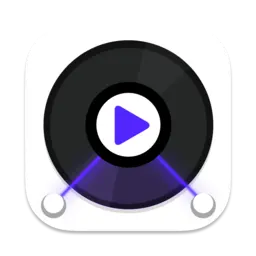


教程写得很详细
Monterey 开机,苹果进度条完了之后,黑屏,然后显示器再也无法唤醒,是怎么回事
重新做下驱动引导,应该是驱动的问题
显卡是gt335m最高可以使用什么系统
实在太过古老
忘记说了MAC OS 是 最新的MONTERY.
是的,有独显的情况不应该使用07009B3E。试一下加入 device-id | C59B0000 | DATA
求帮助!!!
我的B460 MORTAR +I5 10400 +蓝宝石RX5500XT 8G, 使用 IMAC 20,1机型,显示器插 RX5500XT DP接口上。 使用0300C59B 、0300C89B 均无法驱动核显,试了很多个,最后使用 07009B3E 可以驱动,但启动速慢,按理说 我有独显,应该不能用 07009B3E。
之前 没买RX5500XT 仅用核显时,使用 07009B3E 完美驱动,启动速度正常。
我这边用的i5 7400的U,使用核显hd630,想要主板使用dp和hdmi多输出,请问需要怎么设置?
先进bios把multiple monitor或者类似的选项打开
然后设置缓冲帧就好了
b560m+10500,rx560免驱了,想用核显加速,用了0300C89B缓冲帧,hevc显示加速,h264却没有,这个咋回事,求教大神
试一试给独显加上AAPL,slot-name
试了一下,还是没法驱动
核显去掉那个属性
500系主板好像驱动不了核显,我b560m-itx+10400没成功,去国外论坛发现大家也有这个问题,只能买了块蓝宝石RX560矿卡了
xe架构核显目前应该是无法完美驱动的
看补了。。。
我的comentlake,dp加hdmi就是闪